

Vernon Roderick에 의해, 마지막 업데이트 : March 24, 2018
"방법에 대해 알아보십시오. 삼성 Galaxy S8 메시지 백업"
나는 삼성 갤럭시 S8을 사용 해왔다. 그리고 나는 말할 수있다, 그것은 훌륭하다! 그것에 관해 모든 것이 나를 위해 완벽하다. 크기와 느낌을 잊지 말자. 와우, 내가 할 수있는 일은 꽤 놀랍다. 나는 보통 메시징, 전화, 서핑, 스마트 폰에서 기대할 수있는 기본적인 것들과 같은 평범한 것들에이 기술을 사용한다. .
지금까지 S8은 필요한 모든 작업을 훌륭하게 수행해 왔습니다. 저의 유일한 관심사는 저기있는 사이버 공격이 모두있는 곳에서 안전하고 싶습니다. 내 메시지를 어떻게 든 백업하고 싶습니다. 내 인생에서 미친 듯이 날 때 제 정신을 차려주세요. 나는 여기 저기에 클라우드 옵션이 있다는 것을 알고 있지만 내 컴퓨터에 저장하는 것이 어떤 이유로 든 더 안전하다고 느끼는지, 내가 왜 그런지 설명해달라고 요청하지 마라. 어쨌든, 가능하다면이 동료 삼성 갤럭시 S8 사용자를 도와주십시오. 감사!
1 부분. 삼성 갤럭시 S8에 대해2 부분. Fonedog Toolkit을 사용하여 컴퓨터에 삼성 Galaxy S8 메시지 백업3 부분. 비디오 가이드 : Samsung Galaxy S8 메시지를 백업하는 방법4 부분. Samung Galaxy S8 메시지를 삼성 클라우드에 백업
삼성 갤럭시 S8은 삼성의 더 잘 알려진 제품 중 하나이며 시장에서 계속 큰 인기를 얻고 있습니다. Quad HD + Super AMOLED 디스플레이를 사용하여 후면의 12 MP 카메라와 결합하여 Octa-core AP로 무장 한 킬러 8 MP 프론트 카메라를 잊지 마십시오.이 나쁜 소년은 여러 가지 멋진 색상으로 제공됩니다 거기 거의 모든 라이프 스타일.
우리는 하루 종일 삼성 전자 갤럭시 S8의 칭찬을 부릴 수 있지만 지금까지 당신이 구입하거나 이미 가지고있는 놀라운 전화가 대부분의 경우에 무엇인지 알고있을 것입니다. 다른 한편으로 중요한 Samsung 메시지를 백업하는 방법에 대해 논의 할 수 있으며 Samsung Galaxy S8를 사용하고 있다면 보안을 강화할 수있는 몇 가지 항목이 있습니다.
사진, 연락처 및 기타 항목은 매우 중요하지만 많은 사람들이 메시지의 우선 순위를 지정하려고합니다. 그들은 당신이 반복해서 읽을 때 편안함을 느낄 수 있거나 거기에서 잃을 수없는 세부 사항이있을 수도 있고 그 이유가 무엇인지 알 수있는 경우라도 상황에 상관없이 삼성 메시지를 컴퓨터에 백업하거나 노트북은 필수입니다.
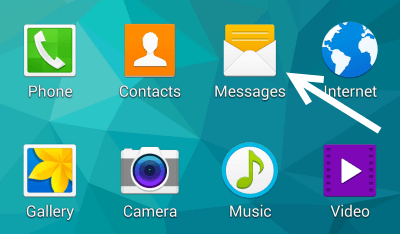
삼성 Galaxy S8 메시지
Fonedog 안드로이드 백업 및 복원 툴킷 정말 삼성 갤럭시 S8에 원하는 모든 백업을 도울 수있는 프로그램입니다. 이들은 당신의 메시지뿐만 아니라 당신을 위해 잘 될 많은 것들을 백업하는 데 도움이되는 단계입니다.
Fonedog Android Toolkit을 컴퓨터 나 노트북에 다운로드하여 설치하십시오. 컴퓨터 나 노트북에 Samsung Galaxy S8을 쉽게 연결할 수 있는지 확인하십시오.
연결에 문제가 있다고 가정하면 삼성 승인 케이블이나 Samsung Galaxy S8와 함께 제공되는 원래 케이블을 사용해보십시오.
3 옵션에 주목할 것입니다. 지금은 컴퓨터 나 노트북에 메시지를 저장하기 위해 "Android Data Backup and Restore"를 사용해야합니다.

Fonedog 다운로드 및 실행 - 단계
"Device Data Backup (장치 데이터 백업)"이 눈에 띄었을 가능성이 높으므로 클릭하여 앞으로 이동하십시오.

백업 옵션 - Step2 선택
여기에서 다른 화면으로 이동하여 백업 할 데이터 유형을 선택할 수 있습니다. 그 중 연락처, 사진, 캘린더, 메시지 등을 볼 수 있습니다. 지금은 친절하게 메시지 옵션을 체크하고 "스타트."몇 가지 로딩 시간이있을 수 있지만 완료하도록하십시오. 그렇지 않으면 오류가 발생할 수 있습니다.

백업 할 메시지 선택 - Step3
이 시점부터 백업을 결정한 항목을 검사 할 수 있습니다. 창에서 해당 내용을 읽고 백업하지 않으려는 항목을 제거 할 수 있지만 모두 선택하고 계속 진행하려면 "확인"을 클릭하십시오. 어떤 폴더에 저장할 것인지 묻는 메시지가 표시되며 이에 따라 해당 폴더를 지정하고 다른 폴더에서 "OK"버튼을 누르면 완료됩니다.

완벽한 백업 - Step4
놓치지 마세요 :
복원에는 다른 단계가 필요할 수 있으며 이전에 정보를 백업 한 경우에만 작동합니다.
모든 단계를 확실하게 따라했다고 가정하면 Fonedog Android Toolkit 덕택에 컴퓨터 또는 랩톱에 저장된 메시지 사본을 가져와야합니다.
1 단계 : Samsung Galaxy S8 장치를 사용하여 삼성 계정에 로그인하고 설정을 찾은 다음 클라우드 및 계정으로 이동하고 계정으로 진행하고 계정을 추가하지 않았다면 계정을 추가하십시오. 하나를 만들 수 있습니다.
2단계: 클라우드 계정을 다시 한 번 찾아서 Samsung Cloud를 클릭하면 메시지 또는 SMS가 화면에 표시 될 수 있으므로 체크 표시를 할 수 있습니다.
3단계: 아직 백업하지 않은 경우 "지금 백업"을 클릭 한 다음 "자동 백업"을 클릭하여 다음 몇 시간 동안 업데이트 상태를 유지하도록 권장합니다.
참고 : 삼성 클라우드는 WiFi를 보유하고 있고 전원에 연결되어있을 때 자동 백업을 수행합니다.
코멘트 남김
Comment

앤2019-04-03 07:46:27
위의 가이드는 내 데이터를 내 s8에 백업하는 쉬운 방법을 보여주었습니다. 큰 팁을 위해 고맙다!
Hot Articles
/
흥미있는둔한
/
단순한어려운
감사합니다! 선택은 다음과 같습니다.
우수한
평가: 4.7 / 5 ( 72 등급)